Ulogger là server theo dõi GPS nhẹ dành cho Linux với ứng dụng di động chuyên dụng. Bài viết này sẽ hướng dẫn bạn cách cài đặt Ulogger trên máy chủ Ubuntu 24.04 và liên kết nó với điện thoại Android.
Tìm các dependency cho Ulogger
Bài viết này giả định rằng bạn đang cài đặt Ulogger trên VPS Ubuntu 24.04 với 2GB RAM và hiện sở hữu một tên miền.
Bước đầu tiên trong việc cài đặt Ulogger là lấy các dependency cho Docker. Để làm điều đó, hãy nhập signing key cho kho lưu trữ của dự án Docker:
curl -fsSL https://download.docker.com/linux/ubuntu/gpg | sudo gpg --dearmor -o /etc/apt/keyrings/docker.gpg
sudo chmod a+r /etc/apt/keyrings/docker.gpgTạo file kho lưu trữ mới cho dự án Docker bằng trình soạn thảo văn bản yêu thích:
sudo nano /etc/apt/sources.list.d/docker.listDán dòng code sau vào file kho lưu trữ mới:
deb [arch=amd64 signed-by=/etc/apt/keyrings/docker.gpg] https://download.docker.com/linux/ubuntu noble stableRefresh danh sách kho lưu trữ trên máy và cập nhật mọi gói hiện tại trong hệ thống:
sudo apt update && sudo apt upgradeĐảm bảo rằng gói Snap “core” đang chạy trên máy chủ:
sudo snap install coreCài đặt gói Certbot từ Electronic Frontier Foundation:
sudo snap install certbot --classicCài đặt Docker, Docker Compose và các dependency để triển khai Ulogger:
sudo apt install docker-ce docker-ce-cli containerd.io docker-compose-plugin docker-buildx-plugin nginx unzip gitXây dựng và cài đặt Ulogger
Tạo một thư mục mới trong thư mục home, sau đó nhập:
mkdir ~/ulogger && cd ~/uloggerLấy phiên bản mới nhất của Ulogger từ kho lưu trữ Github của nhà phát triển:
git clone https://github.com/bfabiszewski/ulogger-server.git
cd ./ulogger-serverChuyển sang nhánh ổn định mới nhất của chương trình:
git checkout -b v1.2 tags/v1.2Mở Ulogger Dockerfile bằng trình soạn thảo văn bản yêu thích:
nano ./DockerfileTìm các dòng chứa “DB_ROOT_PASS” và “DB_USER_PASS”, sau đó thay thế giá trị của chúng bằng hai chuỗi văn bản ngẫu nhiên.
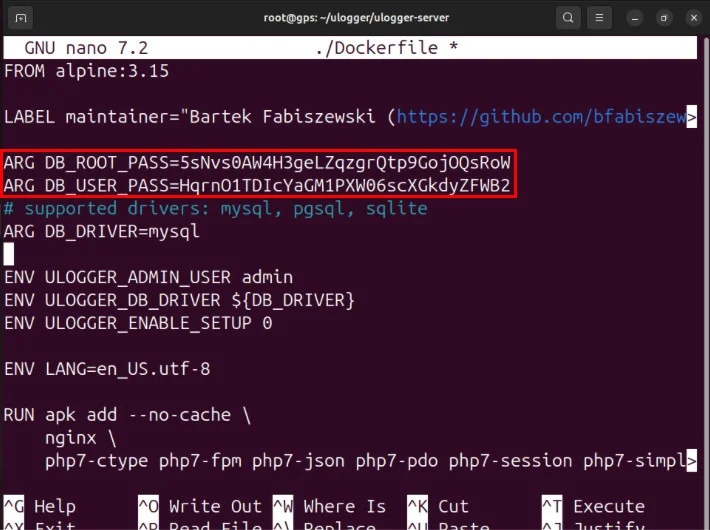
Lưu ý: Bạn có thể tạo văn bản ngẫu nhiên của riêng mình bằng cách chạy lệnh sau: cat /dev/urandom | tr -dc 'A-Za-z0-9' | fold -w 32 | head -n 1
Lưu Dockerfile, sau đó tạo file “docker-compose.yml” bằng trình soạn thảo văn bản yêu thích:
nano ./docker-compose.ymlDán block code sau vào file compose:
services:
ulogger:
container_name: ulogger-instance
build:
context: .
dockerfile: Dockerfile
ports:
- 8080:80Lưu file docker-compose.yml, sau đó chạy lệnh sau để khởi động container Ulogger Docker:
sudo docker compose up -dKiểm tra xem Ulogger có chạy đúng hay không bằng cách liệt kê các container đang chạy trong hệ thống:
sudo docker ps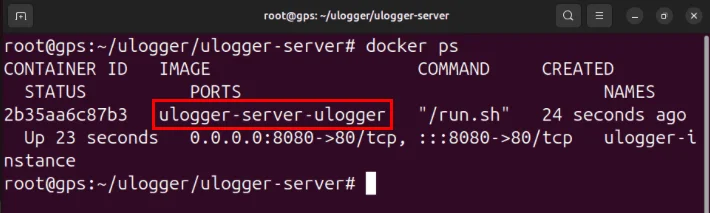
Thiết lập SSL Reverse Proxy bằng Nginx
Tại thời điểm này, bạn hiện có máy chủ Ulogger đang chạy ở cổng 8080. Tuy nhiên, để truy cập nó, cần tạo một proxy an toàn cho các kết nối đến bằng Nginx.
Bắt đầu bằng cách tạo bản ghi “A” mới trên domain trỏ đến địa chỉ IP của máy Ulogger.

Quay lại máy chủ, sau đó tạo file cấu hình trang web cho phiên bản Ulogger:
sudo nano /etc/nginx/sites-available/uloggerDán block code sau vào file cấu hình mới:
server {
server_name SUBDOMAIN.YOUR-ROOT.DOMAIN;
location / {
proxy_pass http://127.0.0.1:8080;
proxy_http_version 1.1;
proxy_redirect off;
proxy_set_header Upgrade $http_upgrade;
proxy_set_header Connection "upgrade";
proxy_set_header X-Forwarded-Proto https;
proxy_set_header X-Forwarded-For $proxy_add_x_forwarded_for;
proxy_set_header Host $host;
}
}Thay thế giá trị của biến “server_name” bằng tên miền của bạn.
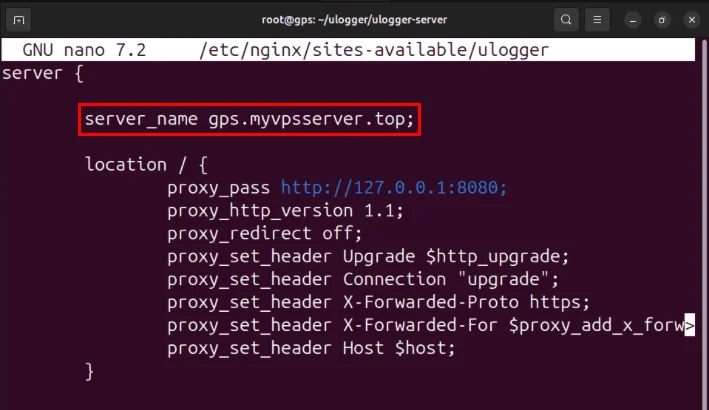
Lưu file cấu hình trang Nginx, sau đó tạo một liên kết tượng trưng đến nó trên thư mục “sites-enabled” của Nginx:
sudo ln -s /etc/nginx/sites-available/ulogger /etc/nginx/sites-enabled/Kích hoạt và khởi động service Nginx trong máy:
sudo systemctl enable --now nginx.serviceĐăng ký máy chủ Ubuntu với EFF:
sudo certbot register --agree-tos -m YOUR@EMAIL.ADDRESSGõ “y”, sau đó nhấn Enter.
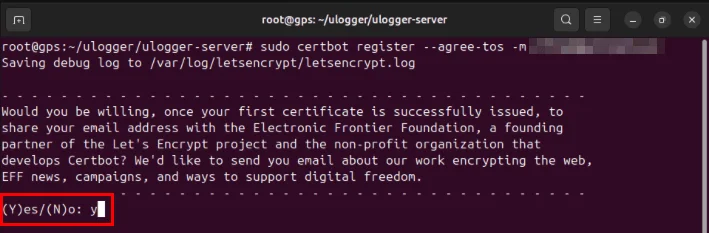
Nhận chứng chỉ SSL mới cho tên miền Ulogger từ EFF:
sudo certbot --nginx -d SUBDOMAIN.YOUR-ROOT.DOMAINChạy Ulogger lần đầu tiên
Kiểm tra xem phiên bản Ulogger có hoạt động bình thường hay không bằng cách điều hướng đến subdomain bằng trình duyệt web.
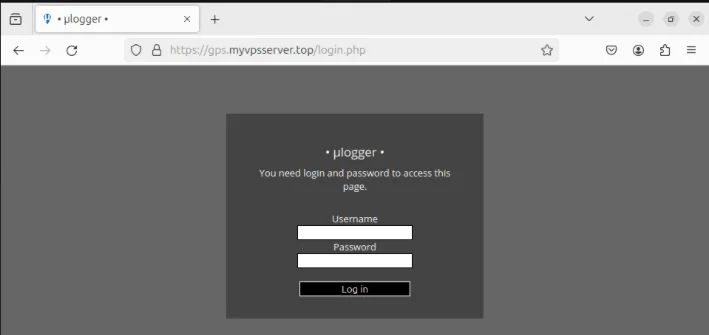
Nhập “admin” vào cả trường Username và Password, sau đó nhấn Enter để đăng nhập.
Nhấp vào tên tài khoản ở góc trên bên phải của trang, sau đó chọn Change password.
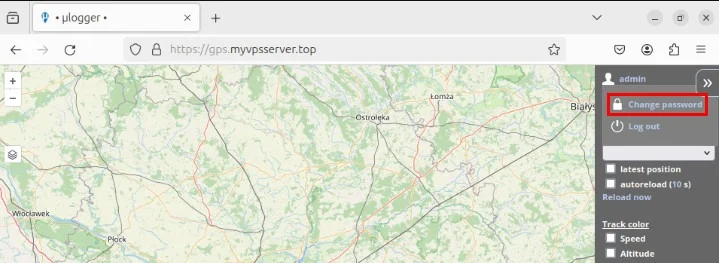
Nhập “admin” trong hộp văn bản Old password, sau đó cung cấp mật khẩu mới cho phiên bản.
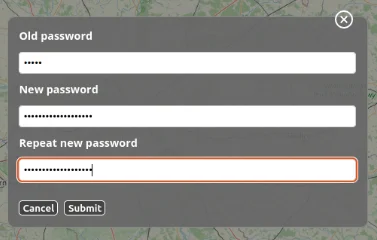
Nhấp vào Submit để xác nhận các thay đổi, sau đó kiểm tra nó bằng cách đăng xuất khỏi Ulogger và đăng nhập lại.
Liên kết máy chủ Ulogger với Android
Để chủ động ghi lại các tuyến đường GPS của mình, trước tiên cần tải ứng dụng di động chuyên dụng của Ulogger. Hiện tại, chỉ có thể tải chương trình này từ F-Droid Store.
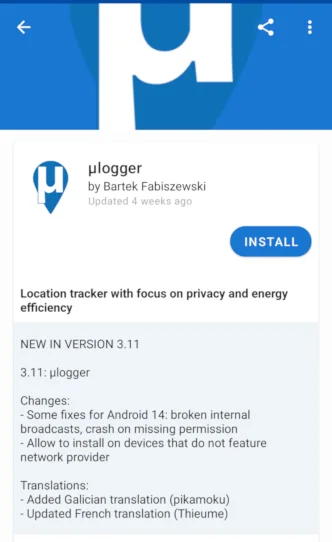
Mở ứng dụng Ulogger Android, sau đó nhấp vào biểu tượng bánh răng ở góc trên bên phải của ứng dụng.
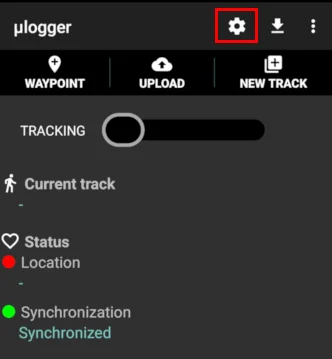
Nhấn vào tùy chọn Location provider, sau đó chọn Network and GPS từ menu.
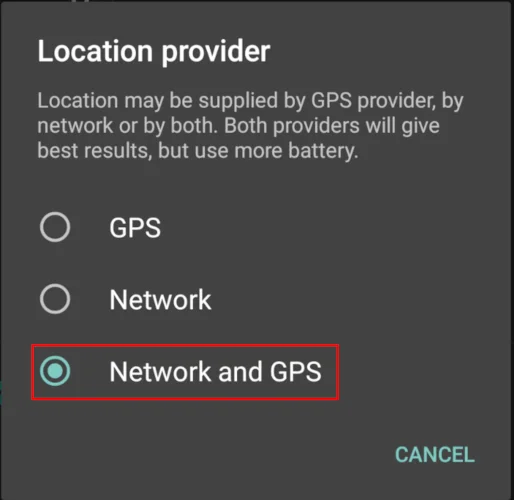
Chọn tùy chọn User name, sau đó nhập “admin” vào hộp văn bản.
Nhấn vào tùy chọn Password, sau đó cung cấp mật khẩu đã đặt cho tài khoản admin.
Chọn tùy chọn Server URL, sau đó cung cấp toàn bộ URL cơ sở cho máy chủ Ulogger. Trong trường hợp ví dụ, đó là “https://gps.myvpsserver.top”.
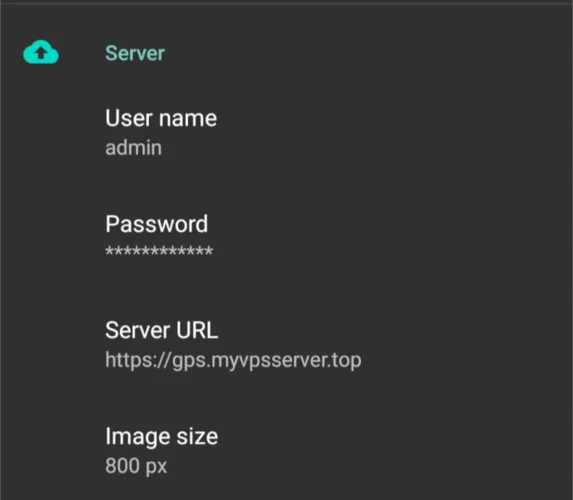
Bật công tắc chuyển đổi Live synchronization phía trên danh mục chi tiết máy chủ. Điều này sẽ cho phép điện thoại Android tự động gửi dữ liệu GPS đến chương trình backend Ulogger.
Quay lại màn hình chính của ứng dụng dành cho thiết bị di động, sau đó nhấn vào nút New Track.
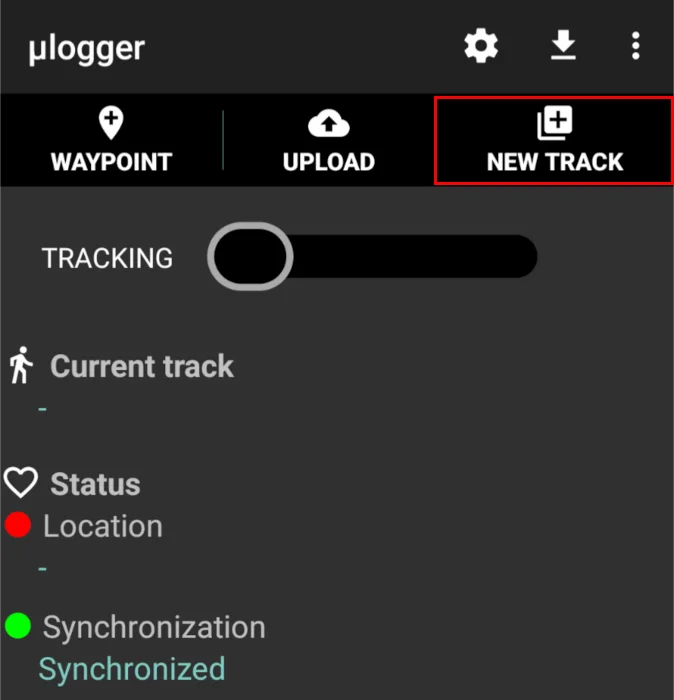
Chuyển đổi công tắc Tracking để bắt đầu ghi dữ liệu GPS vào máy chủ Ulogger.
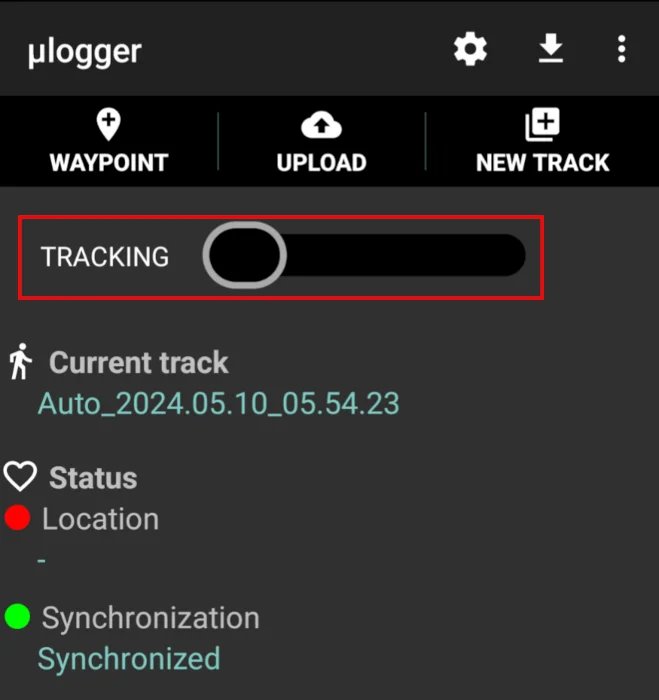
Xác nhận rằng Ulogger đang theo dõi chính xác dữ liệu GPS của bạn bằng cách truy cập tài khoản admin.
Host server và client theo dõi GPS bằng Ulogger chỉ là một cách để theo dõi nhật ký định vị địa lý ngay hôm nay. Tìm hiểu cách có thể theo dõi vị trí của mình ngay cả khi không có kết nối Internet bằng cách xem một số ứng dụng GPS ngoại tuyến tốt nhất dành cho Android.
 Công nghệ
Công nghệ  Windows
Windows  iPhone
iPhone  Android
Android  Học CNTT
Học CNTT  Download
Download  Tiện ích
Tiện ích  Khoa học
Khoa học  Game
Game  Làng CN
Làng CN  Ứng dụng
Ứng dụng 











 Linux
Linux  Đồng hồ thông minh
Đồng hồ thông minh  Chụp ảnh - Quay phim
Chụp ảnh - Quay phim  macOS
macOS  Phần cứng
Phần cứng  Thủ thuật SEO
Thủ thuật SEO  Kiến thức cơ bản
Kiến thức cơ bản  Dịch vụ ngân hàng
Dịch vụ ngân hàng  Lập trình
Lập trình  Dịch vụ nhà mạng
Dịch vụ nhà mạng  Dịch vụ công trực tuyến
Dịch vụ công trực tuyến  Nhà thông minh
Nhà thông minh  Quiz công nghệ
Quiz công nghệ  Microsoft Word 2016
Microsoft Word 2016  Microsoft Word 2013
Microsoft Word 2013  Microsoft Word 2007
Microsoft Word 2007  Microsoft Excel 2019
Microsoft Excel 2019  Microsoft Excel 2016
Microsoft Excel 2016  Microsoft PowerPoint 2019
Microsoft PowerPoint 2019  Google Sheets - Trang tính
Google Sheets - Trang tính  Code mẫu
Code mẫu  Photoshop CS6
Photoshop CS6  Photoshop CS5
Photoshop CS5  Lập trình Scratch
Lập trình Scratch  Bootstrap
Bootstrap  Ứng dụng văn phòng
Ứng dụng văn phòng  Tải game
Tải game  Tiện ích hệ thống
Tiện ích hệ thống  Ảnh, đồ họa
Ảnh, đồ họa  Internet
Internet  Bảo mật, Antivirus
Bảo mật, Antivirus  Họp, học trực tuyến
Họp, học trực tuyến  Video, phim, nhạc
Video, phim, nhạc  Giao tiếp, liên lạc, hẹn hò
Giao tiếp, liên lạc, hẹn hò  Hỗ trợ học tập
Hỗ trợ học tập  Máy ảo
Máy ảo  Điện máy
Điện máy  Tủ lạnh
Tủ lạnh  Tivi
Tivi  Điều hòa
Điều hòa  Máy giặt
Máy giặt  Quạt các loại
Quạt các loại  Cuộc sống
Cuộc sống  Kỹ năng
Kỹ năng  Món ngon mỗi ngày
Món ngon mỗi ngày  Làm đẹp
Làm đẹp  Nuôi dạy con
Nuôi dạy con  Chăm sóc Nhà cửa
Chăm sóc Nhà cửa  Du lịch
Du lịch  Halloween
Halloween  Mẹo vặt
Mẹo vặt  Giáng sinh - Noel
Giáng sinh - Noel  Quà tặng
Quà tặng  Giải trí
Giải trí  Là gì?
Là gì?  Nhà đẹp
Nhà đẹp  TOP
TOP  Ô tô, Xe máy
Ô tô, Xe máy  Giấy phép lái xe
Giấy phép lái xe  Tấn công mạng
Tấn công mạng  Chuyện công nghệ
Chuyện công nghệ  Công nghệ mới
Công nghệ mới  Trí tuệ nhân tạo (AI)
Trí tuệ nhân tạo (AI)  Anh tài công nghệ
Anh tài công nghệ  Bình luận công nghệ
Bình luận công nghệ